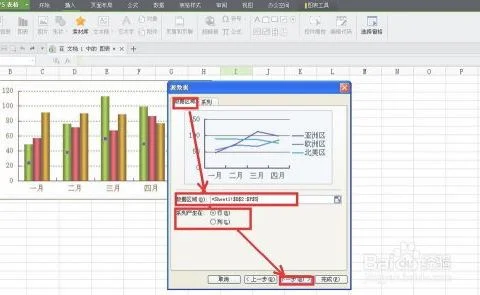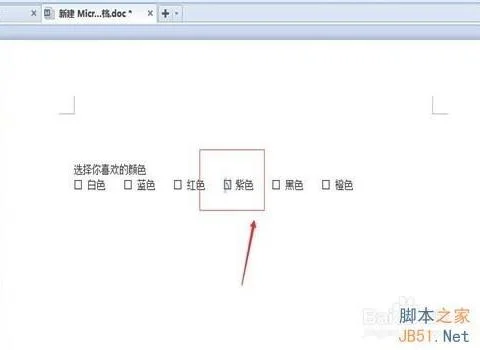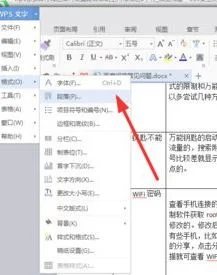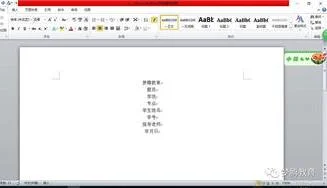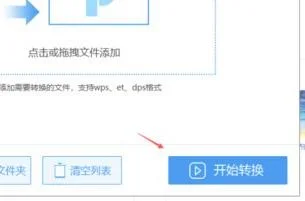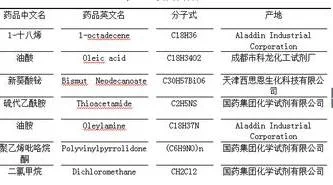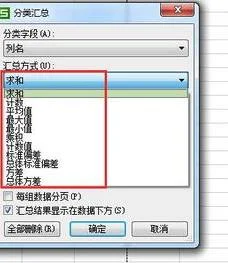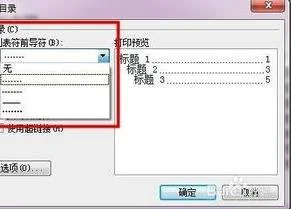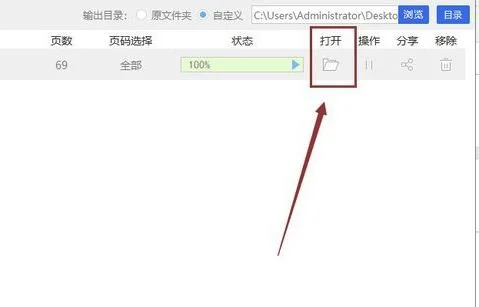1.WPS 单元格和区域的表示怎么弄
列标和行号
wps表格中,如果需要在公式中使用其它单元格的值,就需要引用那个单元格。要引用单元格,就得知道每个单元格的名称。
WPS表格的最上面是一行字母序号,A、B、C……,它们就是列标;最左边是一列数字序号,1、2、3……,它们就是行号。
唔,如果你没发现列标和行号,那一定是没把它们显示出来。在“视图”工具栏,或者“选项”窗口的“视图”页,勾选“显示行号列标”即可将列标和等号显示出来。
单个单元格的名称
某个单元格被选中时,它对应的列标号和行标号就会被高亮为黄色,高亮的列标号和行标号组合起来,就是这个单元格的名称,如下图的B3单元格
电脑教程
连续区域的名称
通过鼠标拖动或者Shfit+方向键可以选中一个矩形区域中连续的多个单元格,这就是连接区域。以区域左上角和右下角单元格的名称用冒号(:)连接起来,就是这个区域的名称,比如下图是A2:C3
整列或整行的表示方式
用鼠标在列标上点击或拖动就可以选择整个单列或多列;同理,用鼠标在行号上点击或拖动就可以选择整个单行或多行。
单个整列的名称是用冒号连接的两个当前列标,如A:A表示第1列。多个整列的名称是用冒号连接的首列列标和末列列标,如B:D表示第2、3、4列。整行的表示方法类似,如2:2,10:28等。
多个区域的表示
WPS表格允许选择多个区域,这些区域可以是相邻的,也可以不相邻。多个区域的表示就是将这些区域的名称用逗号(,)连接起来,如下图表示了由4个区域:(B2,B4:B5,C2:E2,D3:E5)
选择多区域通过按住Ctrl键,同时使用鼠标选择区域来实现。
由于函数中也是使用逗号来分隔多个参数,所以在函数中使用多区域的时候,通常用括号将多区域标识符括起来,表示为一个整体。
整个表格的表示
用鼠标点击左上角,也就是列标和行号的交点时,可以选中整个表格。而整个表格的表示就是A1:IV65536,也就是以表格的极限大小(1~256列和1~65536列)为边界的连续区域。
单元格引用示例
下面演示了单元格/区域引用的几种情况。C2单元格引用了单个单元格,E3单元格引用了一个矩形区域,而F3则引用了整列。
2.wps如何快速选中指定区域的单元格
wps选中指定区域的单元格步骤:
1. 从桌面或是开始菜单中打开wps
2. 然后在wps的名称框中输入指定区域的单元格的行列就可以选中了
3. 看下面的图例
提示:冒号在中英文输入法输入都可以,不区分大小写